Zalo là ứng dụng nhắn tin, gọi điện đa di năng và vô cùng tiện lợi, vậy làm thế nào để ẩn cuộc trò chuyện trong ứng dụng này?
Vì sự riêng tư và bảo mật trong cuộc trò chuyện trên ứng dụng Zalo, bạn đang tìm kiếm cách ẩn nó đi. Vậy, zalo có ẩn được cuộc trò chuyện không?
Câu trả lời là có, bạn chỉ cần thực hiện một số thao tác sau đây là có thể ẩn được cuộc trò chuyện của mình với người khác trên Zalo.
Cách ẩn cuộc trò chuyện Zalo
Bước 1: Người dùng mở Zalo, lựa chọn cuộc trò chuyện mà mình muốn ẩn đi và click chuột phải hoặc nhấn vào dấu ” … ” cuộc trò chuyện. Một bảng thông báo sẽ hiện ra và người dùng click chuột vào Ẩn trò chuyện.

Cách ẩn cuộc trò chuyện Zalo trong một nốt nhạc.
Bước 2: Cũng tương tự như trên điện thoại, người dùng sẽ được yêu cầu nhập một mã PIN gồm 4 ký tự số để ẩn cuộc trò chuyện đang chọn. Sau khi thực hiện xong thao tác này, cuộc trò chuyện này sẽ được ẩn và không xuất hiện công khai trên Zalo nữa.
Lưu ý: Nếu trước đó bạn chưa từng thực hiện ẩn cuộc trò chuyện nào cho tài khoản Zalo này (cả trên điện thoại và máy tính), mã PIN sẽ có thể lựa chọn tùy ý. Tuy nhiên nếu trước đó đã từng thực hiện thao tác ẩn cuộc trò chuyện, bạn cần nhập đúng mã PIN đã sử dụng trước đây để ẩn cuộc trò chuyện, nếu không Zalo sẽ báo lỗi.
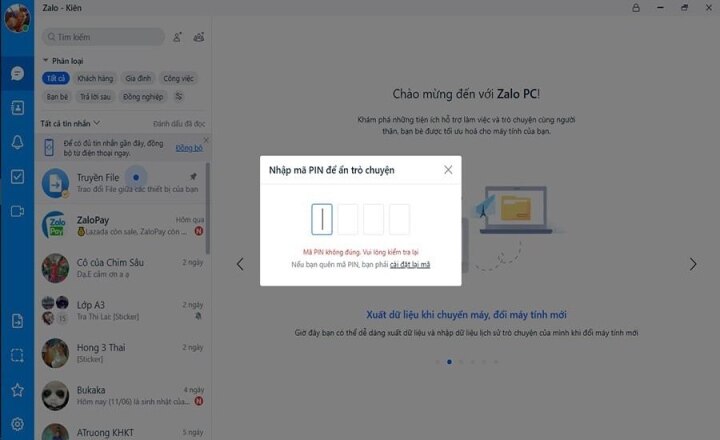
Nếu trước đó từng thực hiện thao tác ẩn cuộc trò chuyện, bạn cần nhập đúng mã PIN đã sử dụng trước đây để ẩn cuộc trò chuyện, nếu không Zalo sẽ báo lỗi.
Cách tìm cuộc trò chuyện bị ẩn trong Zalo
Sau khi đã ẩn cuộc trò chuyện thì bạn vẫn có thể tìm lại để xem cuộc trò chuyện đó, miễn là nhớ được mã PIN của mình. Bạn có thể làm theo một trong hai cách sau:
Cách 1: Gõ vào ô tìm kiếm tên của cuộc trò chuyện, cuộc trò chuyện sẽ hiển thị ở mục kết quả và bạn chỉ cần click vào để mở cuộc trò chuyện ra.
Cách 2: Gõ vào ô tìm kiếm mã PIN bạn đã dùng để ẩn cuộc trò chuyện, các cuộc trò chuyện đã ẩn sẽ được hiển thị ở mục kết quả.
Lưu ý: Sau khi xem xong cuộc trò chuyện và thoát ra giao diện ngoài thì cuộc trò chuyện này vẫn sẽ tiếp tục bị ẩn như trước. Nó chỉ hiển thị lại khi bạn thực hiện thao tác bỏ ẩn nó.
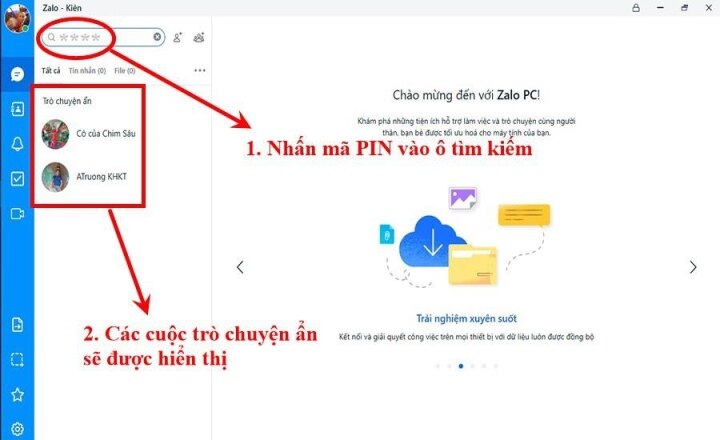
Cách bỏ ẩn cuộc trò chuyện trong Zalo
Sau khi đã ẩn cuộc trò chuyện trong Zalo thì bạn cũng có thể thực hiện thao tác bỏ ẩn để cuộc trò chuyện này hiển thị lại như bình thường.
Bước 1: Bạn tìm kiếm các cuộc trò chuyện đã ẩn theo cách bên trên.
Bước 2: Nhấn giữ (hoặc click chuột phải, ấn vào dấu ba chấm nếu là trên máy tính) và chọn bỏ Ẩn trò chuyện để cuộc trò chuyện đó lại được hiển thị công khai trong Zalo.
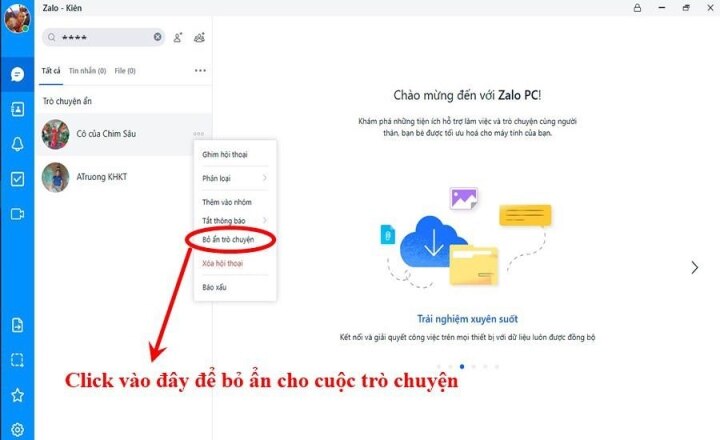
Cách xử lý khi quên mã PIN
Qua các thao tác trên có thể thấy, mã PIN đóng vai trò rất quan trọng như một chìa khóa để ẩn hoặc bỏ ẩn một cuộc trò chuyện, do đó bạn bắt buộc phải nhớ được mã PIN của mình. Trong trường hợp bạn đã quên mã PIN, cách duy nhất để khắc phục là phải Đặt lại mã PIN.
Trên điện thoại, bạn chỉ cần nhấn vào Đặt lại mã Pin và thực hiện thao tác theo hướng dẫn hiện ra trên màn hình là xong. Với Zalo trên máy tính, người dùng chọn Cài đặt → Tin nhắn → Xóa mã PIN và sau đó tiến hành đặt lại mã PIN mới.
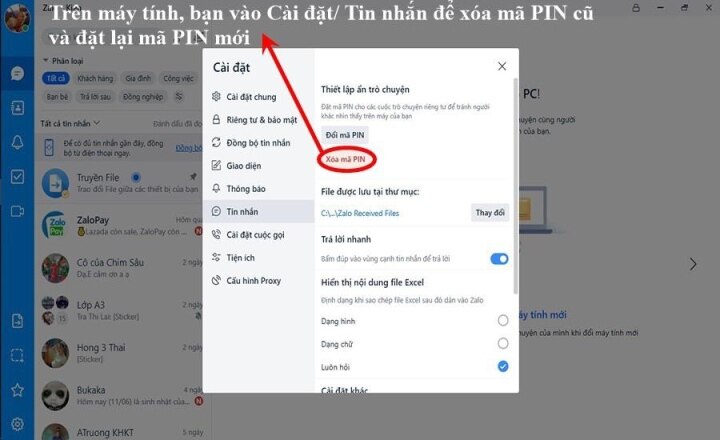
Lưu ý: Sau khi đặt lại mã PIN, toàn bộ cuộc trò chuyện đã ẩn trước đó sẽ bị vô hiệu hóa và xuất hiện công khai trở lại trong Zalo.
Hy vọng những chia sẻ của chúng tôi ở trên sẽ giúp các bạn thuận lợi hơn quá trình sử dụng Zalo để phục vụ cho cuộc sống hàng ngày cũng như công việc.


